Cómo hacer que Comcast sea tu página de inicio
Comcast ofrece una variedad de servicios a través de su sitio web www.comcast.net. Para acceder rápidamente a estos servicios, haga de Comcast su página de inicio.
En Internet Explorer
En Windows 8.1
Si usa un mouse, mueva el cursor a la esquina inferior derecha de la ventana de Internet Explorer y haga clic en Configuración. opción. Si usa una pantalla táctil, deslícese desde el borde derecho de la pantalla y toque Configuración . Seleccione Opciones y luego Personalizar en las páginas de inicio sección. Haz clic en Agregar y escriba "http://www.comcast.net" en la dirección de la página campo. Haz clic en Agregar de nuevo para confirmar la nueva página de inicio.
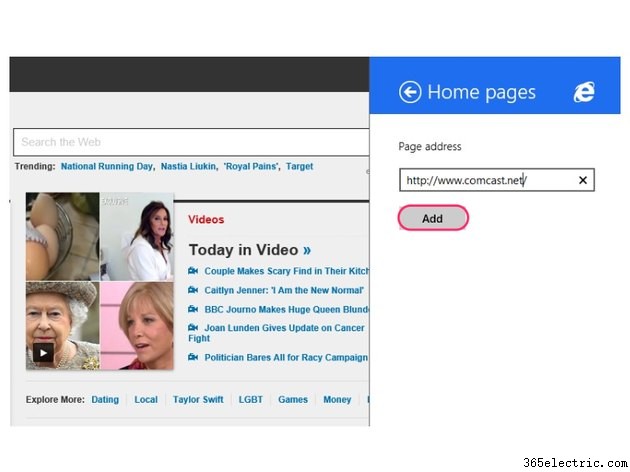
En Windows 7
Haga clic en el ícono de ajustes en la esquina superior derecha de la ventana de Internet Explorer. Seleccione Opciones de Internet, y en la General pestaña, escriba "http://www.comcast.net" en la página de inicio campo. Haz clic en Aceptar o Aplicar para confirmar la nueva página de inicio.
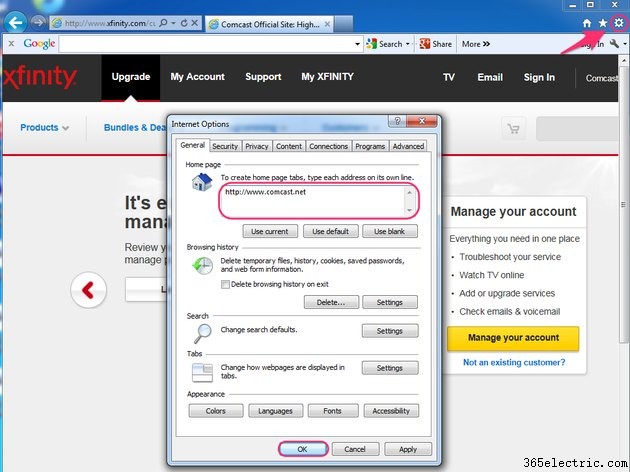
Consejo
Si tiene el sitio web de Comcast abierto, haga clic en Usar actual botón en la página de inicio opciones para configurar Comcast como una nueva página de inicio.
En Safari
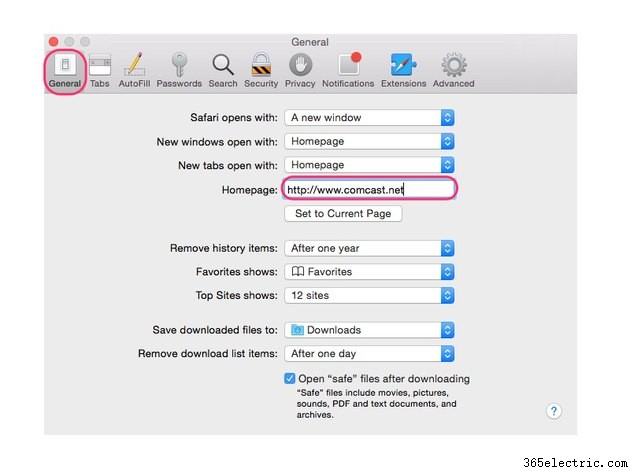
Haz clic en Safari en la barra de menú y seleccione Preferencias . Bajo el General en la barra de herramientas, haga clic en Página de inicio e ingrese "http://www.comcast.net". Cierre la ventana de Preferencias de Safari para guardar los cambios y confirme Comcast como la nueva página de inicio de Safari.
Consejo
Mientras esté en www.comcast.net, haga clic en Establecer en la página actual La opción en las Preferencias de Safari asigna Comcast como la nueva página de inicio.
En Mozilla Firefox
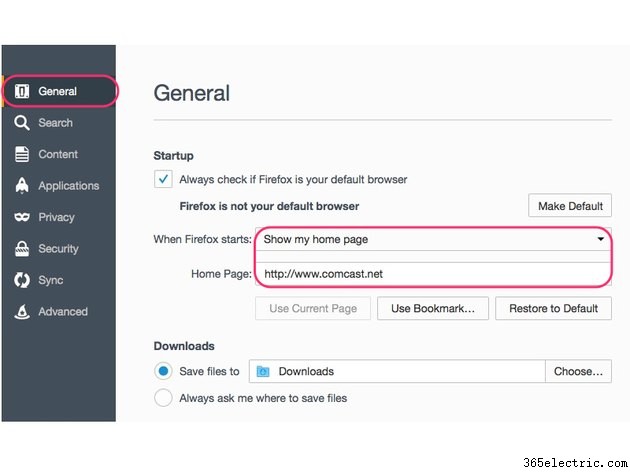
Vaya a "acerca de:preferencias " en la barra de direcciones de Firefox. En Inicio sección, seleccione Mostrar mi página de inicio en Cuando se inicia Firefox Menú desplegable. Ingrese "http://www.comcast.net" en la página de inicio y cierre la pestaña de preferencias de Firefox para confirmar la nueva página de inicio.
En Google Chrome
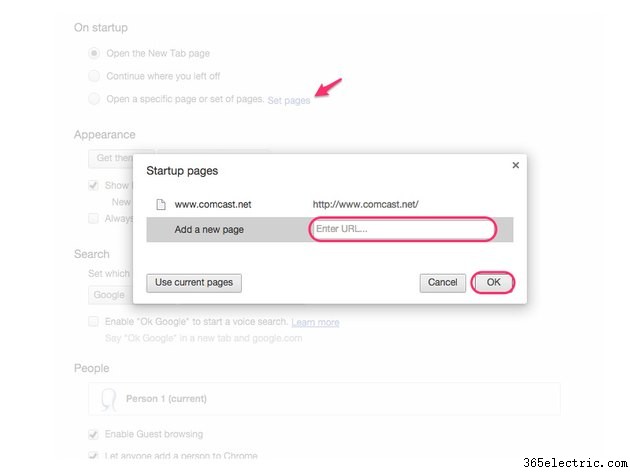
Vaya a "chrome://settings" en la barra de direcciones de Chrome. Debajo de Al iniciar sección, haz clic en Establecer páginas Enlace. En las páginas de inicio cuadro de diálogo, ingrese "http://www.comcast.net" en Agregar una nueva página campo. Haz clic en Aceptar para confirmar la nueva página de inicio.
Consejo
Haz clic en Usar páginas actuales para establecer cualquier pestaña abierta en Chrome como página de inicio.
- ·Cómo hacer tu propio vídeo musical para el hogar
- ·Cómo hacer un pago Comcast
- ·Cómo cambiar la página principal en un BlackBerry
- ·Cómo configurar su página de inicio en Opera
- ·Cómo hacer de MSN tu página de inicio
- ·Cómo cambiar una página de inicio en Firefox
- ·Cómo eliminar MSN como página de inicio
- ·Cómo hacer que Gmail sea tu página de inicio
